Инсталирайте IMO на компютъра
Много собственици на смартфони и компютри активно използват различни мигновени съобщения и програми за видео комуникация. В интернет има голям брой такива програми, така че понякога е трудно да се определи най-подходящия. С популярни представители на такива приложения за операционната система Android можете да намерите връзката по-долу. Днес ще говорим как да инсталираме IMO на вашия компютър.
Вижте също: Посланици за Android
съдържание
Инсталирайте IMO на компютъра
Преди да започнете инсталирането, трябва да отбележите, че IMO ще работи правилно на компютър, само ако вече сте се регистрирали в него чрез своя смартфон. Ако не можете да инсталирате приложението на мобилното си устройство, отидете директно на втория метод, за да го стартирате, имате нужда само от телефонен номер.
Метод 1: Инсталиране на IMO за Windows
Когато вече имате профил във въпросната програма, ще бъде доста лесно да го инсталирате и да започнете да го използвате на компютър с операционна система Windows. Трябва да направите следното:
Отидете на официалния сайт на Imo
- Отидете на официалния уебсайт на ММО на горната връзка или въведете адреса във всеки удобен уеб браузър.
- На страницата, която се отваря, ще видите разделянето на плочки. Трябва да кликнете върху "Изтегляне на IMO за Windows Desktop" .
- Изчакайте, докато изтеглянето завърши и отворете инсталирания от вас инсталатор.
- Прочетете лицензионното споразумение, отбележете съответния елемент и кликнете върху бутона "Инсталиране" .
- Изчакайте, докато програмата разопакова и инсталира всички необходими файлове. По време на този процес не рестартирайте компютъра или изключете активния прозорец.
- След това ще видите приветстващ прозорец. Тук трябва да посочите дали имате това приложение на телефона си или не.
- Ако изберете опцията "Не" , ще бъдете преместени в друг прозорец, където има връзки за изтегляне на версии за Android, iOS или Windows Phone.
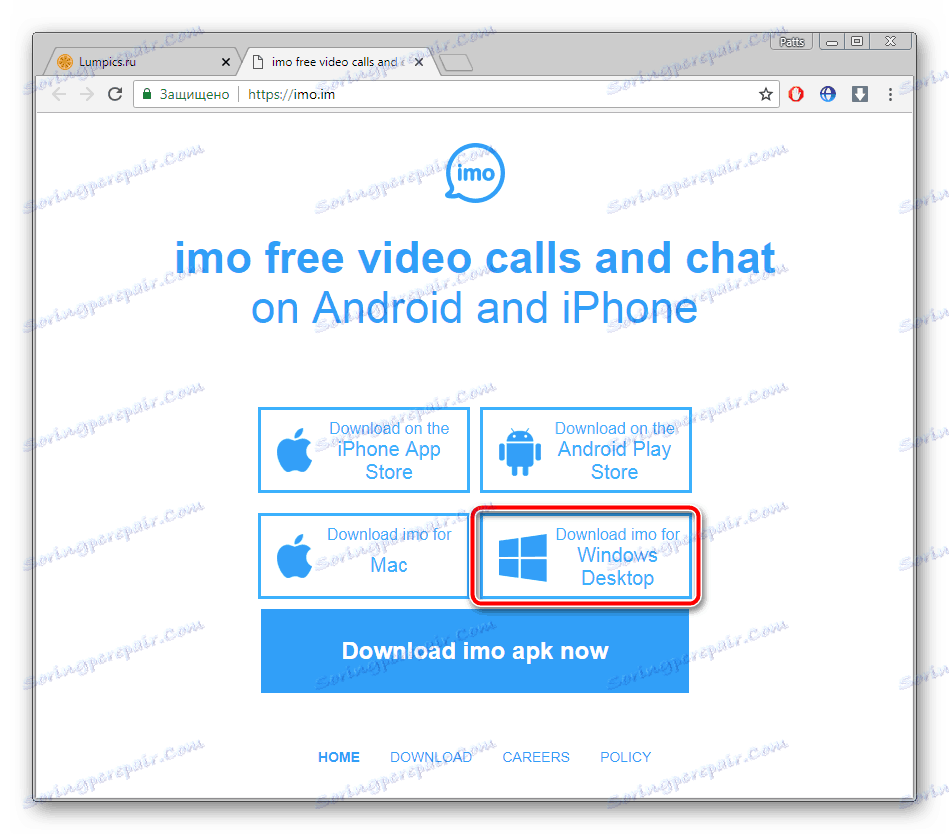
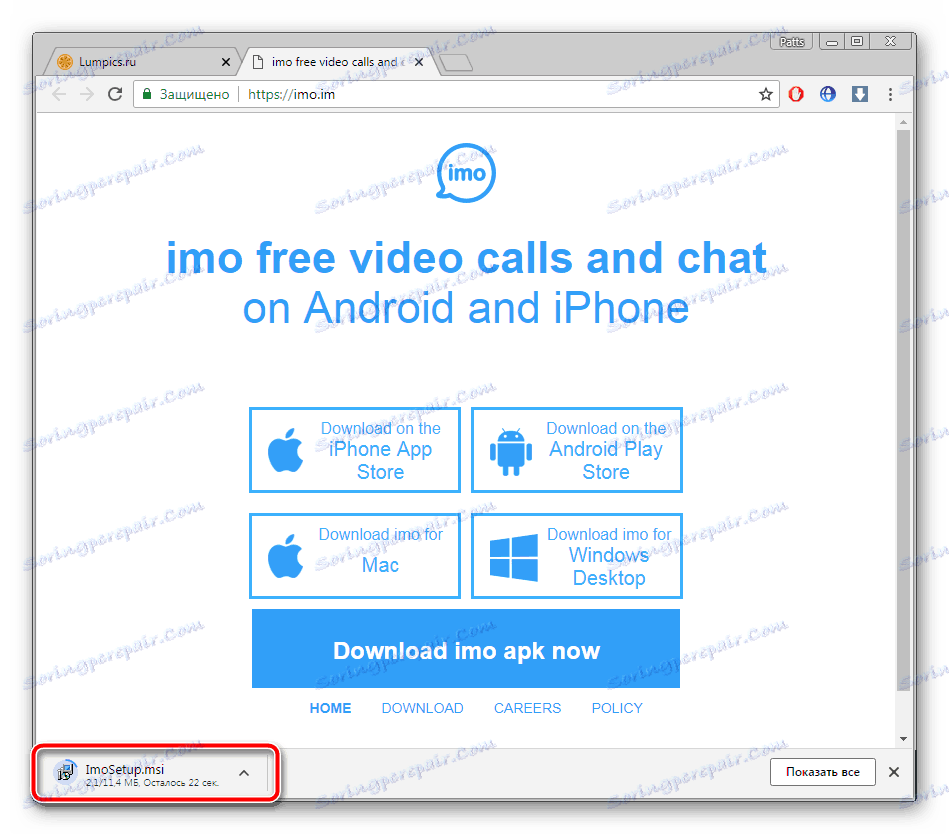
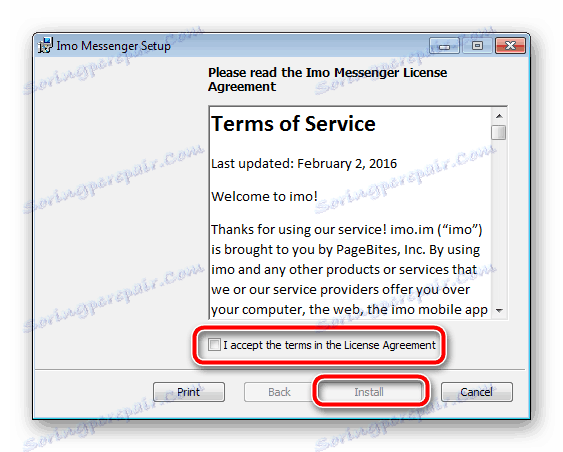
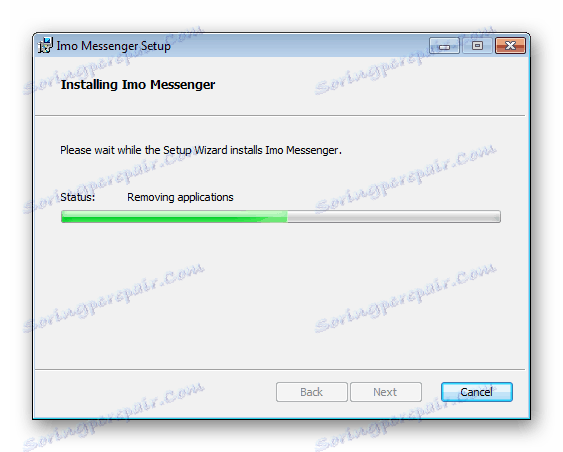
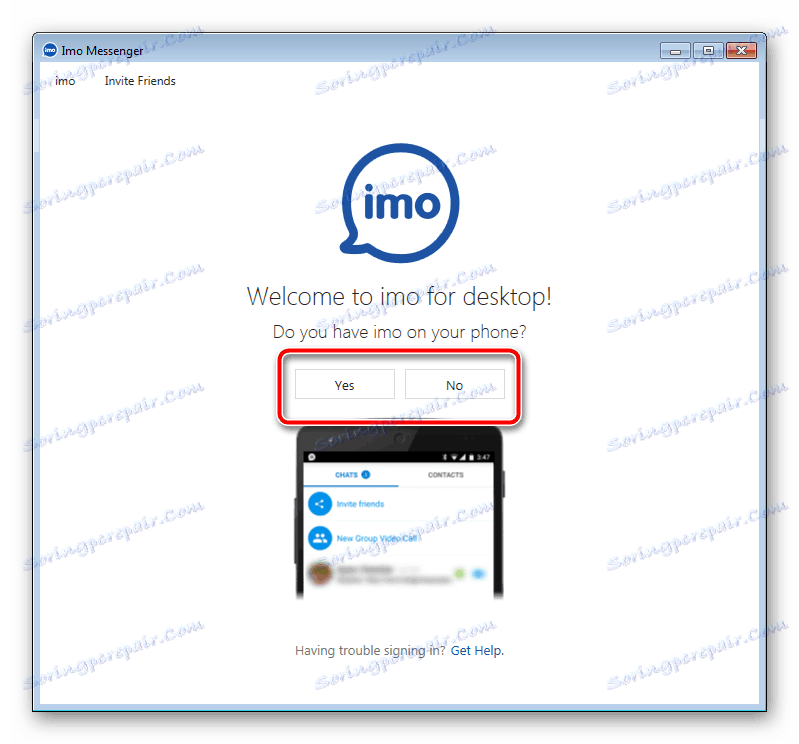
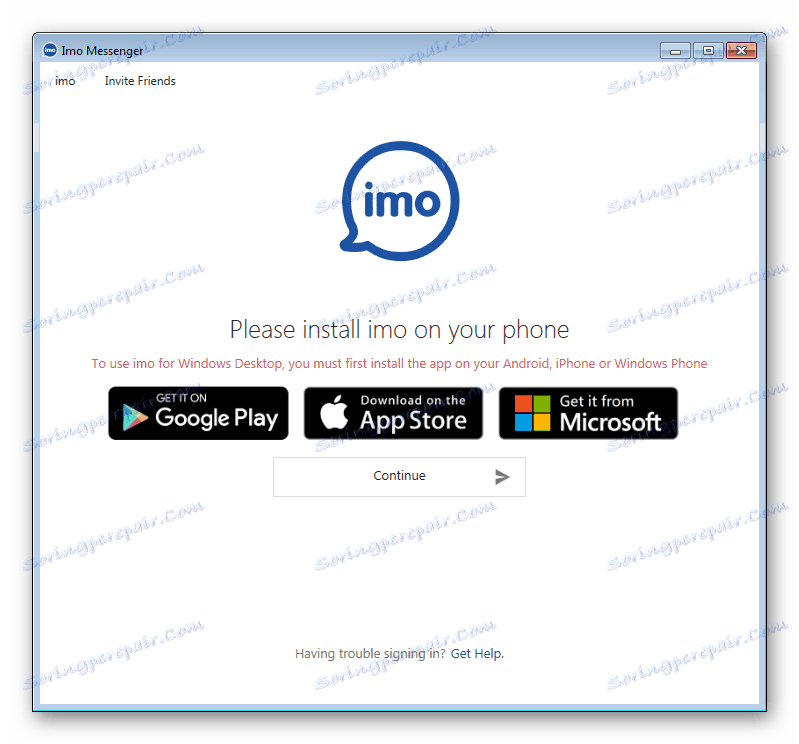
Сега, когато е инсталиран пратеникът, влезте в него и можете да продължите да пишете текстови съобщения или да правите видео разговори с приятелите си.
Метод 2: Инсталирайте мобилната версия на Imo чрез BlueStacks
Първият метод не отговаря на тези потребители, които нямат възможност да се регистрират в мобилно приложение чрез смартфон, така че най-добрият вариант в тази ситуация е да използвате всеки емулатор на Android за Windows. Ние ще вземем примера на BlueStacks и ще покажем как да инсталираме IMO в него. Трябва да следвате инструкциите по-долу:
- Отидете на официалния сайт на BlueStacks и изтеглете софтуера на компютъра си.
- На връзката по-долу ще намерите подробни инструкции как да поставите тази програма на компютъра си и след това да извършите правилната настройка.
- Следващата стъпка е да потърсите imo чрез BlueStacks. В лентата за търсене въведете име и намерете приложението.
- Кликнете върху бутона "Инсталиране" .
- Приемете разрешенията и изчакайте изтеглянето да приключи, след което пристъпете към регистрацията.
- В някои случаи софтуерът не се зарежда Пазарен пазар следователно трябва ръчно да инсталирате APK. Първо, отидете на началната страница на imo и изтеглете файла от там, като кликнете върху бутона "Изтегляне на imo apk now" .
- На началната страница на BlueStacks отидете в раздела "Моите приложения" и кликнете върху "Инсталиране на APK" в долния десен ъгъл на прозореца. В отворения прозорец изберете изтегления файл и изчакайте да се добави към програмата.
- Стартирайте IMO, за да отидете на регистрация.
- Изберете държава и въведете телефонен номер.
- Посочете кода, който ще се появи в съобщението.
- Сега можете да зададете потребителско име и да отидете на работа в приложението.
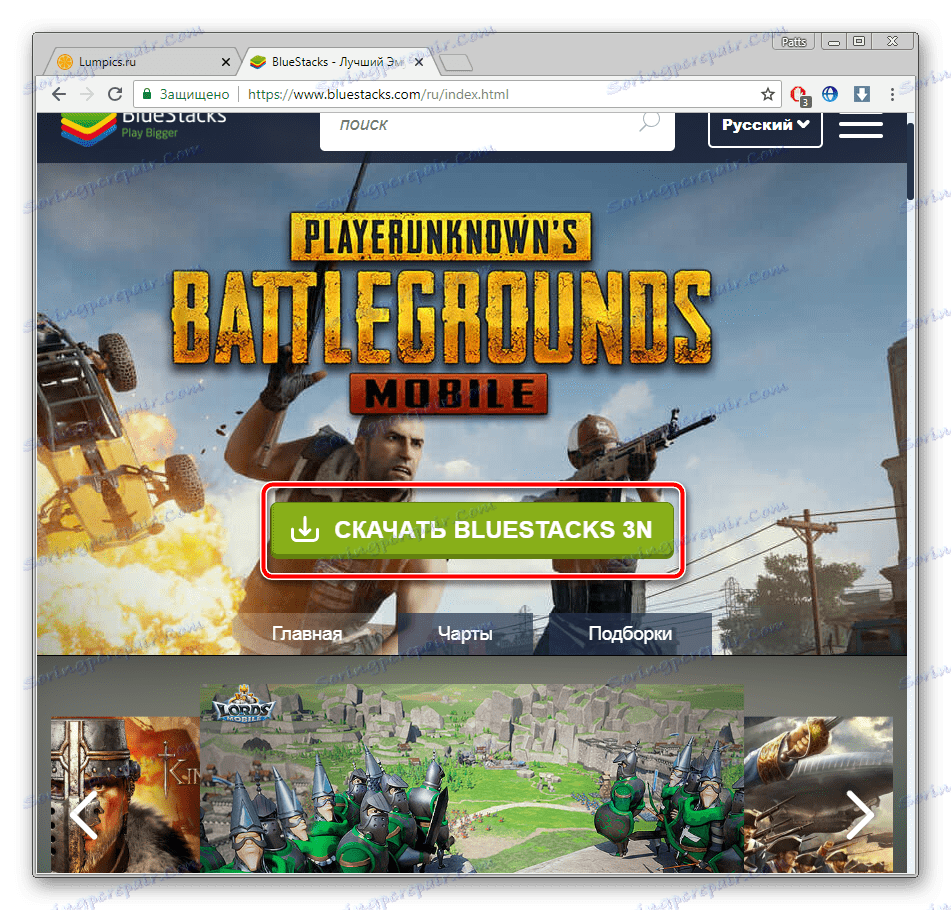
Повече подробности:
Как да инсталирате BlueStacks правилно
Ние конфигурираме BlueStacks правилно
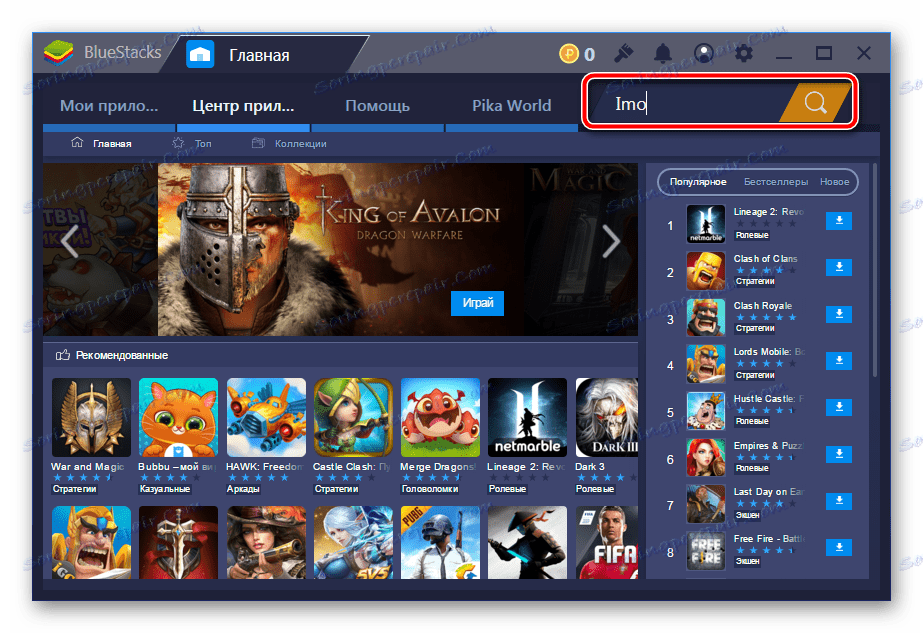
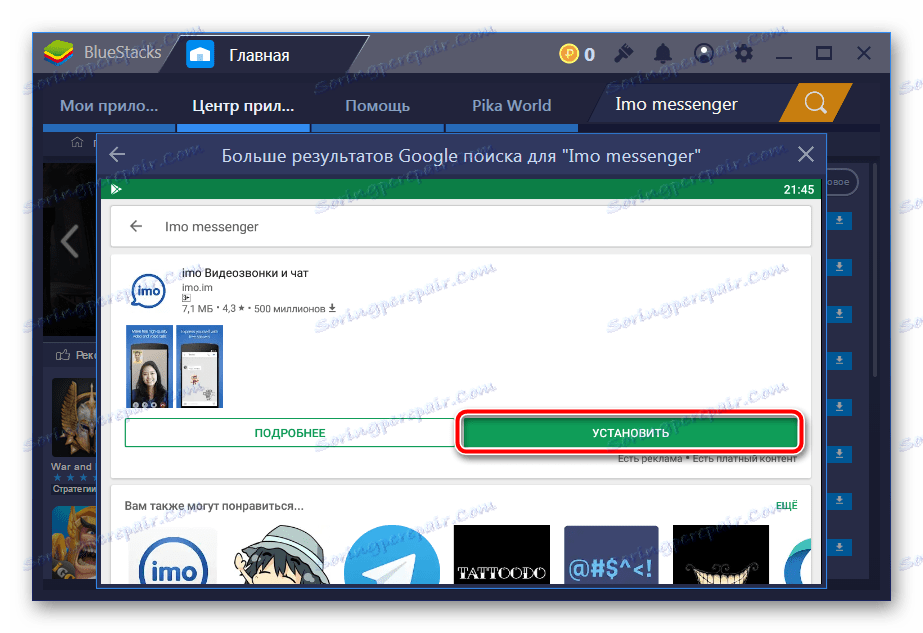

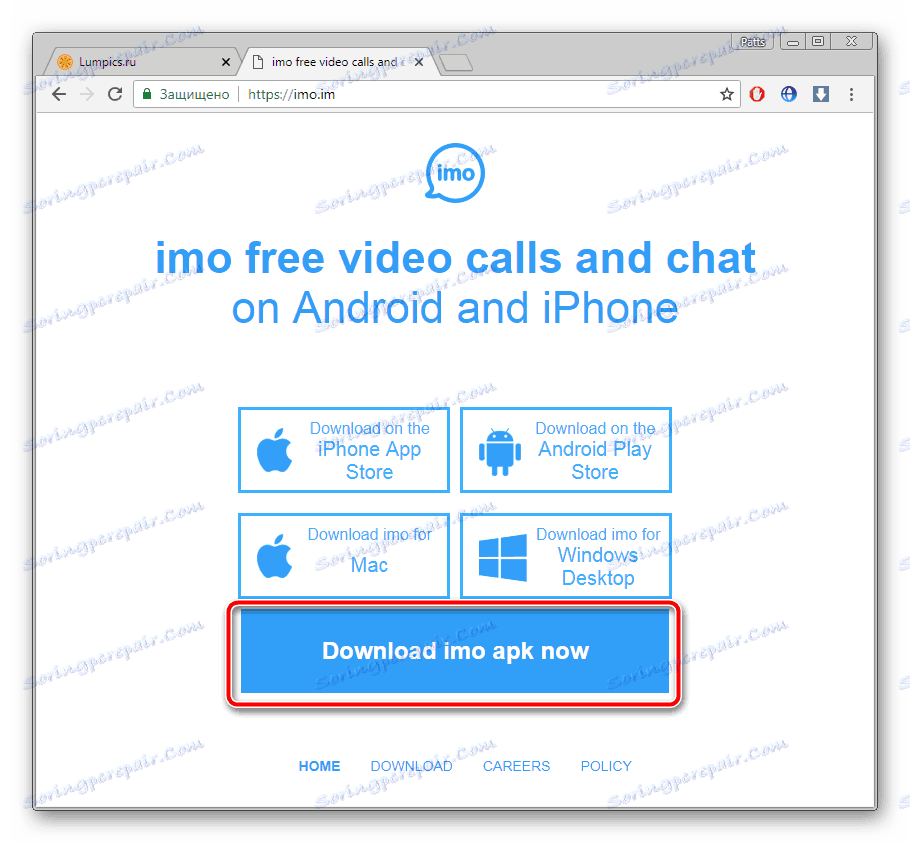
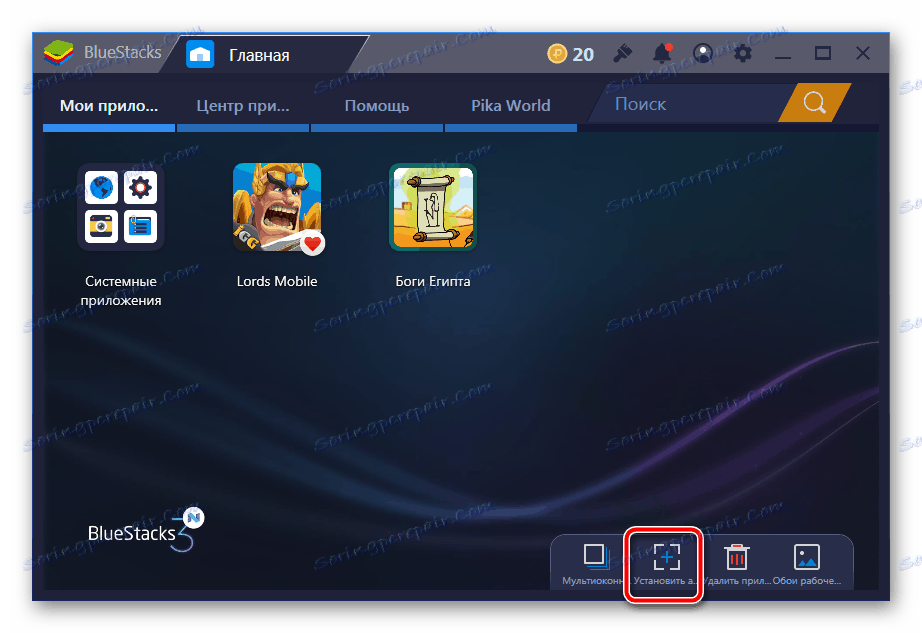

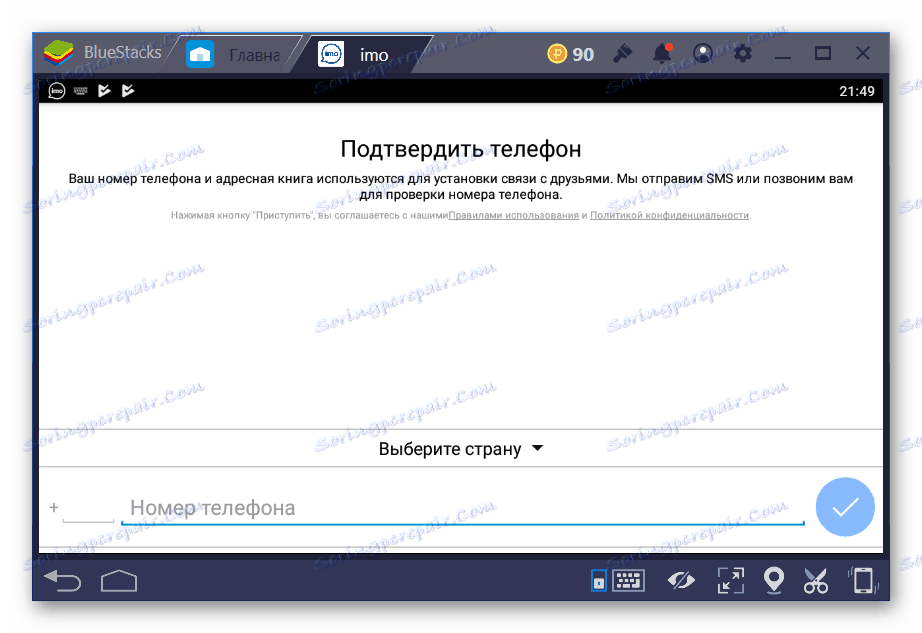

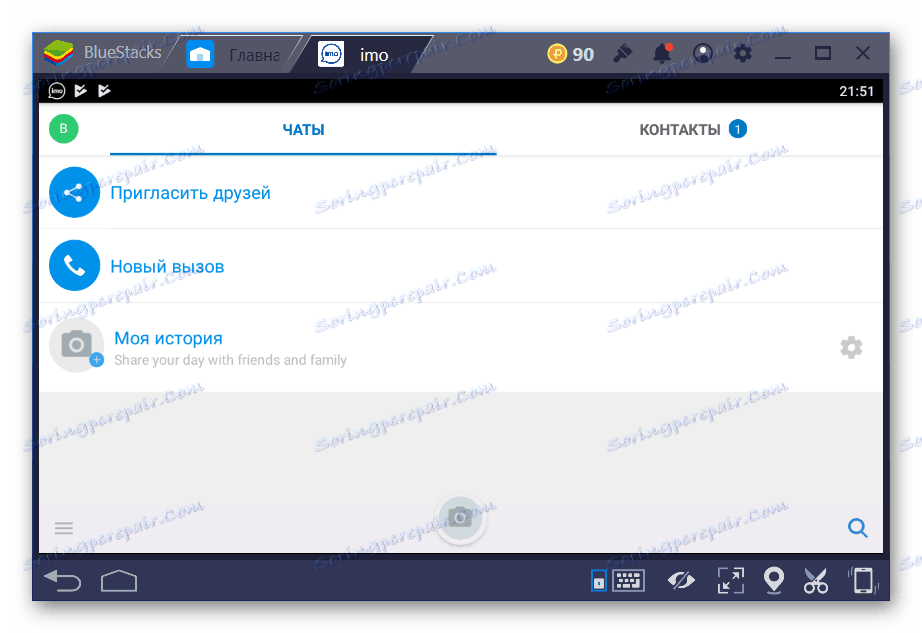
Ако имате проблеми при използването на BlueStacks, отидете на другите ни статии в линковете по-долу. В тях ще намерите подробно ръководство за отстраняване на различни проблеми, които се появяват при стартиране или работа в програмата, посочена по-горе.
Вижте също:
Безкрайно инициализиране в BlueStacks
Защо BlueStacks не може да се свърже със сървърите на Google
Забавя BlueStacks
Коригирайте грешката при стартиране на BlueStacks
Имате достъп до работата чрез емулатора, но това не винаги е удобно, така че след регистрацията, всичко, което трябва да направите, е да изтеглите версията за Windows и да влезете, като използвате предоставената от вас информация при създаването на профила.
В тази статия разбрахме инсталацията на imo на компютъра. Както можете да видите, в този процес няма нищо трудно, просто трябва да следвате конкретна инструкция. Единствената трудност, която възниква, е невъзможността да се регистрира чрез мобилното приложение, което се решава с помощта на емулатор.
